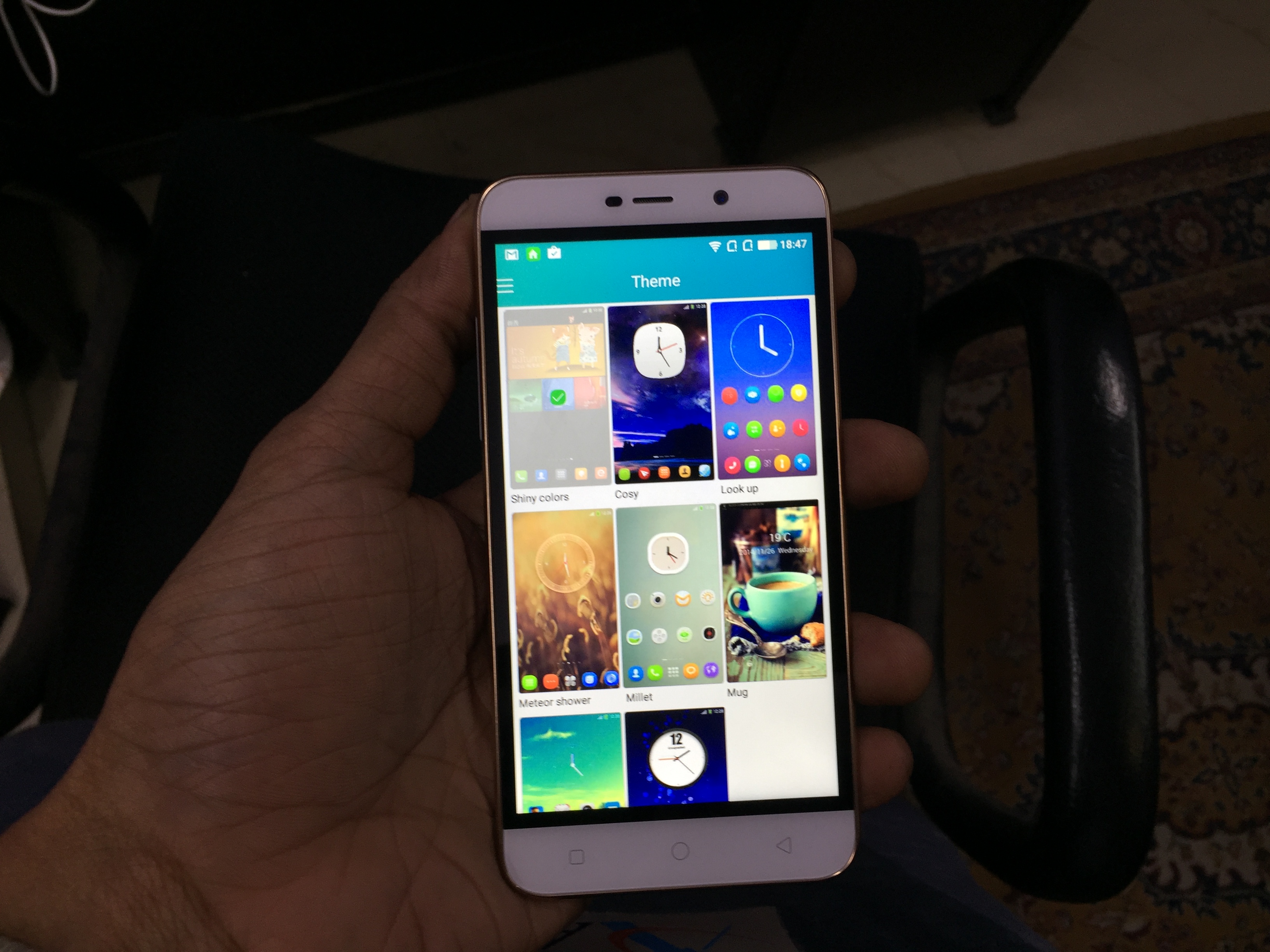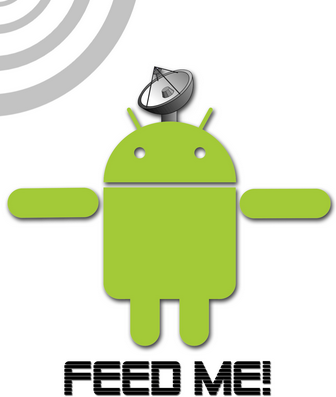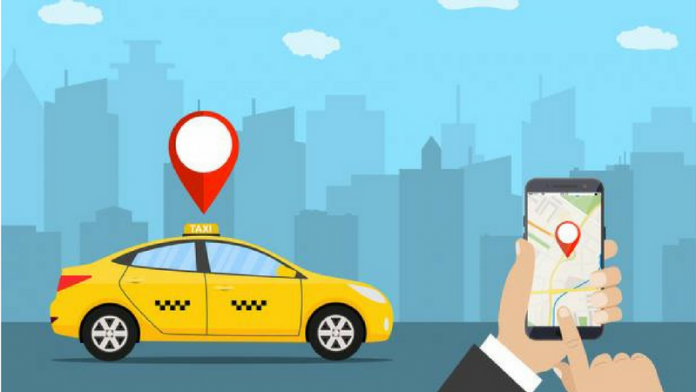A rajoidosto ChoidujourNX egy erőteljes házi szoftver a Nintendo Switch számára, amely lehetővé teszi a konzol firmware-jének frissítését és visszaminősítését teljesen offline állapotban, feltéve, hogy az firmware-frissítő fájl az SD-n található. A firmware offline frissítése azt jelenti, hogy élvezheti a legújabb játékokat anélkül, hogy csatlakoznia kellene a Nintendo szervereihez.
Kötelező letöltések:
egyedi értesítési hang hozzáadása a Galaxy Note 8-hoz
- ChoiDujourNX
- Nintendo Switch firmware-frissítő fájl (Ugyanaz, mint a jelenlegi firmware az exFAT illesztőprogramhoz)
Nintendo Switch egyedi firmware-rel
- A ChoidujourNX homebrew alkalmazáshoz feltört kapcsoló szükséges CFW, például az Atmosphere
- Nem lehet futtatni a homebrew alkalmazásokat feltöretlen vagy stock switch konzolokkal
- Ez az útmutató feltételezi, hogy rendelkezik az összes alapvető követelmények az RCM megadásához és a CFW rendszerbe történő indításhoz
Nintendo Switch firmware-frissítő fájl
- Szüksége lesz a Switch Update File-ra ahhoz a firmware-hez, amelyre frissíteni / vissza szeretne váltani
Kapcsoló hasznos terhelés befecskendező (ajánlott)
- USB-kulcs, amellyel számítógép vagy USB-kábel nélkül indíthatja a Switch Atmosphere-t
- RCM Jig tartozék
- Kompatibilis az emuMMC / Stock OS Dual Boot rendszerrel a biztonságosabb online játék érdekében
- Adja hozzá vagy frissítse a hasznos terheléseket (.bin fájlokat) USB-n keresztül
- adja meg a kupon kódot NOTEGRA 5 dolláros kedvezménnyel
A ChoiDujourNX telepítése
- Bontsa ki a ChoiDujourNX
.zipés másoljaChoiDujourNX.nroa/switch/mappát az SD-kártyán - Hozzon létre egy mappát
updatenéven az SD-kártya gyökerén - Bontsa ki a frissítési fájl tartalmát
.zipa/update/létrehozott mappát - Helyezze be az SD-kártyát a Switch-be, és nyomja meg a kívánt terhelést a CFW-be történő indításhoz
- A Kezdőképernyőn indítsa el az Album lehetőséget a Homebrew menü eléréséhez. Egyes CFW beállítások megkövetelhetik, hogy Ön tartsa [R] vagy [L] hogy megnyissa a Homebrew menüt az Albumból
Firmware (vagy exFAT Install) kézi frissítése
- Indítsa el a ChoiDujourNX alkalmazást
- Válassza ki a
/update/a frissítési fájlokat tartalmazó mappa - Érintse meg a [Választ] gomb
- Válassza ki a frissítés normál vagy exFAT (ajánlott) verzióját
Az exFAT verzió kompatibilitást biztosít az exFAT formátumú SD kártyákkal. Ez akkor is ajánlott, ha FAT32 SD-kártyát szeretne használni. - Várja meg a firmware fájlok elemzését, és érintse meg a gombot [Válassza ki a firmware-t] gomb
- Várja meg a firmware fájlok feldolgozását, és érintse meg a gombot [Telepítés indítása]
Fontos annak biztosítása Az Auto-RCM engedélyezve van mielőtt újraindítaná, hogy megakadályozza, hogy a Switch közvetlenül az állományba induljon. Kapcsolja be a firmware-t és égesse meg a biztosítékokat, ami megakadályozná a korábbi firmware-re való visszalépést. - Miután a telepítés befejeződött, érintse meg a gombot [Újraindítás] gombot [Indítsa újra most!] hogy újraindítsa a Kapcsolót
- A kapcsolót most frissíteni kell az új firmware-re, és erősítse meg a változásokat a [Beállítások] -> [Rendszer]
Gratulálunk a rendszer firmware offline frissítéséhez vagy az exFAT illesztőprogram telepítéséhez. Most élvezheti a legújabb Nintendo Switch játékokat anélkül, hogy csatlakoznia kellene a hivatalos Nintendo szerverekhez.
Váltás a Homebrew és a játékok között
A Nintendo Switch System biztonsági mentése SD-re (ajánlott)
Switch EmuNAND Setup - Használja a CFW-t és a Stock OS-t tiltás kockázat nélkül
Inkognitó - Letiltja a Nintendo szervereket és elrejti a kapcsolóazonosító információkat a CFW-n
Hack kapcsolót és telepítse a játékokat számítógép nélkül (Atmosphere + Tinfoil / HBG Shop)
Switch Homebrew App Store - Töltse le és telepítse a Homebrew-t PC nélkül
Goldleaf - A Switch Games kézi telepítése (.NSP fájlok)
Hitelek
miért nem frissül a telefonom?